- Wissensdatenbank
- Partner
- Partnertools
- Kommunikation mit dem HubSpot-Vertriebsteam über gemeinsame Deals mit Partnern
Kommunikation mit dem HubSpot-Vertriebsteam über gemeinsame Deals mit Partnern
Zuletzt aktualisiert am: 23 September 2024
Mit einem der folgenden Abonnements verfügbar (außer in den angegebenen Fällen):
Gemeinsame Partner-Deals schaffen einen zentralen Bereich, in dem sowohl HubSpot-Partner als auch HubSpot-Vertriebsmitarbeiter zusammenarbeiten und Informationen über den Deal zwischen den CRM-Systemen austauschen können.
Nachdem Sie einen geteilten Deal erstellt haben, können Sie gemeinsame Nachrichten im Datensatz des Deals protokollieren, um mit dem Ihnen zugewiesenen HubSpot-Vertriebsmitarbeiter zusammenzuarbeiten oder mit ihm über einen gemeinsamen Slack-Kanal zu kommunizieren.
Hinzufügen einer gemeinsamen Nachricht zum Deal-Datensatz
- Klicken Sie in Ihrem HubSpot-Account auf CRM und dann auf Deals.
- Klicken Sie auf den Namen eines gemeinsamen Geschäfts.
- Klicken Sie auf der Registerkarte Gemeinsam genutzt in der Zeitleiste des Datensatzes auf Gemeinsame Nachricht hinzufügen. Der Nachrichteneditor wird geöffnet.

- Geben Sie Ihre Nachricht ein und klicken Sie dann auf Nachricht senden. Die Nachricht wird automatisch mit dem CRM von HubSpot synchronisiert und alle zu benachrichtigenden Benutzer erhalten eine Benachrichtigung. Sie können Bilder und Dateien an freigegebene Nachrichten anhängen.
- Wenn ein Vertreter der HubSpot Browser-Erweiterung eine Nachricht teilt, werden Sie benachrichtigt. Sie können auf jede freigegebene Nachricht entweder direkt aus dem Datensatz oder aus der Benachrichtigungs-E-Mail antworten.
- Um eine private Notiz zu erstellen, die nicht mit dem CRM von HubSpot synchronisiert ist, klicken Sie auf Notiz erstellen in der Registerkarte Notizen in der Datensatz-Timeline.
Gemeinsame Nachrichten anzeigen
Um die Kommunikation mit dem HubSpot-Team zu optimieren, haben Sie Zugriff auf erstellte gemeinsame Nachrichten zwischen HubSpot und Ihnen.
- Klicken Sie in Ihrem HubSpot-Account auf CRM und dann auf Deals.
- Klicken Sie auf den Namen eines gemeinsamen Geschäfts.
- Navigieren Sie am Anfang des Geschäftsdatensatzes zur Registerkarte " Gemeinsam genutzt". Auf dieser Registerkarte werden nur mit HubSpot geteilte Aktivitäten angezeigt.
- Heften Sie eine freigegebene Nachricht oben in der Zeitleiste an, indem Sie auf das Dropdown-Menü Aktionen klicken und dann Anheftenauswählen. Die Nachricht wird sowohl im Account des Partners als auch im CRM von HubSpot angeheftet. Für jeden Deal kann jeweils ein gemeinsamer Nachrichtenthread angeheftet werden.
- Um den Verlauf der an einer freigegebenen Nachricht vorgenommenen Änderungen anzuzeigen, klicken Sie auf Aktionen > Verlauf.
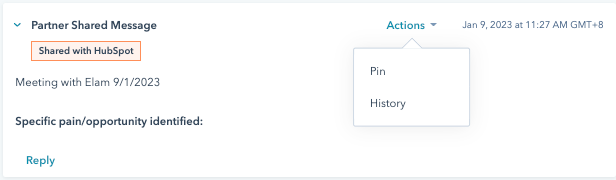
Kommunizieren Sie mit dem HubSpot-Vertriebsteam über Slack
Sie können auch mit HubSpot-Vertriebsmitarbeitern über einen gemeinsamen Slack-Kanal kommunizieren. Ihr HubSpot-Vertriebsmitarbeiter erstellt einen synchronisierten Slack-Kanal aus dem geteilten Deal und fügt Sie und andere HubSpot-Deal-Teammitglieder hinzu. Nachrichten, die von diesem Slack-Kanal aus gesendet werden, werden mit den geteilten Nachrichten des geteilten Deals synchronisiert, so dass es einfacher ist, den Überblick über die dealbezogene Kommunikation zu behalten.
Um dem gemeinsamen Slack-Kanal beizutreten:
- Wenn Sie zu einem geteilten Deal hinzugefügt werden, für den ein Vertreter des HubSpot-Vertriebsteams einen Slack-Kanal erstellt hat, erhalten Sie eine E-Mail-Einladung von Slack, um dem Kanal beizutreten. Sie erhalten auch eine In-App-Benachrichtigung für diese Einladung. Sie müssen die Einladung annehmen, um dem Kanal hinzugefügt zu werden.


- Sobald Sie dem Slack-Kanal beigetreten sind, wird der Link zu diesem Kanal im Abschnitt Geteilte Nachricht des geteilten Deals angezeigt.
- Alle Nachrichten aus dem Slack-Kanal werden mit dem Bereich Shared Message synchronisiert. Sie können mit dem HubSpot-Vertriebsteam über den Deal-Fortschritt von HubSpot aus kommunizieren, ohne zu einer anderen Anwendung navigieren zu müssen.

Der Slack-Kanal wird nach einer gewissen Zeit der Inaktivität archiviert, wenn der Deal abgeschlossen ist.
Einrichten eines Empfängers für Partner-Lead-Benachrichtigungen
So legen Sie einen Empfänger für Partner-Lead-Benachrichtigungen fest:
- Klicken Sie in Ihrem HubSpot-Account in der Hauptnavigationsleiste auf das settings Zahnradsymbol, um die Einstellungen aufzurufen.
- Gehen Sie im linken Seitenmenü zu „Partner“.
- Lassen Sie sich in HubSpot über die Aktivitäten Ihrer registrierten Leads informieren, indem Sie im Abschnitt Communications unter der Einstellung Get notified about your registered Leads' activity with HubSpot den Schalter einschalten, um diese E-Mail-Benachrichtigungen auszulösen.
- Klicken Sie auf das Dropdown-Menü „Benachrichtigungsempfänger auswählen“, um den Benutzer auszuwählen, der die E-Mail-Benachrichtigungen erhalten soll.